Configurer le déploiement Microsoft Defender pour point de terminaison
S’applique à :
- Microsoft Defender pour point de terminaison Plan 1
- Microsoft Defender pour point de terminaison Plan 2
- Microsoft Defender XDR
Vous voulez découvrir Microsoft Defender pour point de terminaison ? Inscrivez-vous pour bénéficier d’un essai gratuit.
La première étape lors du déploiement de Microsoft Defender pour point de terminaison consiste à configurer votre environnement Defender pour point de terminaison.
Dans ce scénario de déploiement, vous êtes guidé tout au long des étapes suivantes :
- Validation des licences
- Configuration du locataire
- Configuration réseau
Remarque
Pour vous guider dans un déploiement classique, ce scénario couvre uniquement l’utilisation de Microsoft Configuration Manager. Defender pour point de terminaison prend en charge l’utilisation d’autres outils d’intégration, mais nous n’aborderons pas ces scénarios dans le guide de déploiement. Pour plus d’informations, consultez Identifier l’architecture et la méthode de déploiement de Defender pour point de terminaison.
Conseil
En complément de cet article, consultez notre guide de configuration Microsoft Defender pour point de terminaison pour passer en revue les meilleures pratiques et en savoir plus sur les outils essentiels tels que la réduction de la surface d’attaque et la protection nouvelle génération. Pour une expérience personnalisée basée sur votre environnement, vous pouvez accéder au guide de configuration automatisée de Defender pour point de terminaison dans le Centre d’administration Microsoft 365.
Vérifier l’état de la licence
La vérification de l’état de la licence et si elle a été correctement approvisionnée peut être effectuée via le centre d’administration ou via microsoft Portail Azure.
Pour afficher vos licences, accédez au Portail Azure Microsoft et accédez à la section Licence Microsoft Portail Azure.
Vous pouvez également accéder à Abonnements de facturation> dans le Centre d’administration.
Sur l’écran, vous voyez toutes les licences approvisionnées et leur état actuel.
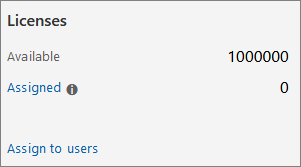
Validation du fournisseur de services cloud
Pour accéder aux licences approvisionnées dans votre entreprise et pour case activée l’état des licences, accédez au centre d’administration.
Dans le portail partenaire, sélectionnez Administrer les services > Office 365.
Cliquez sur le lien Portail partenaire pour ouvrir l’option Administration de la part et vous permet d’accéder au Centre d’administration client.
Configuration du locataire
Il est facile de lancer Microsoft Defender pour point de terminaison locataire. Dans le menu de navigation, sélectionnez n’importe quel élément sous la section Points de terminaison, ou n’importe quelle fonctionnalité Microsoft Defender XDR comme Incidents, Chasse, Centre de notifications ou Analyse des menaces pour démarrer le processus de création du locataire.
À partir d’un navigateur web, accédez au portail Microsoft Defender.
Emplacement du centre de données
Microsoft Defender pour point de terminaison stocke et traite les données au même emplacement que celui utilisé par Microsoft Defender XDR. Si Microsoft Defender XDR n’a pas encore été activé, l’intégration à Defender pour point de terminaison active également Defender XDR et un nouvel emplacement du centre de données est automatiquement sélectionné en fonction de l’emplacement des services de sécurité Microsoft 365 actifs. L’emplacement du centre de données sélectionné s’affiche à l’écran.
Configuration réseau
Vérifiez que les appareils peuvent se connecter aux services cloud Defender pour point de terminaison. L’utilisation d’un proxy est recommandée.
ÉTAPE 1 : Configurez votre environnement réseau pour garantir la connectivité avec le service Defender pour point de terminaison. ÉTAPE 2 : Configurez vos appareils pour qu’ils se connectent au service Defender pour point de terminaison à l’aide d’un proxy. ÉTAPE 3 : Vérifier la connectivité du client aux URL de service Microsoft Defender pour point de terminaison.
Dans certains scénarios, vous pouvez autoriser le trafic vers les adresses IP. Tous les services ne sont pas accessibles de cette façon et vous devez évaluer comment résoudre ce problème potentiel dans votre environnement, par exemple en téléchargeant de manière centralisée puis en distribuant les mises à jour. Pour plus d’informations, consultez Option 2 : Configurer la connectivité à l’aide de plages d’adresses IP statiques.
Étape suivante
Conseil
Voulez-vous en savoir plus ? Engage avec la communauté Microsoft Security dans notre communauté technique : Microsoft Defender pour point de terminaison Tech Community.

